Wordpress
là nền tảng blog được sử dụng phổ biến nhất hiện nay trên thế giới và
cũng được giới blogger Việt ưa dùng để tùy biến blog cá nhân thay vì
dùng các dịch vụ blog có sẵn. Một số plug-in sau sẽ giúp tăng cường độ
bảo mật cho Wordpress.

Cảnh báo khi đăng nhập sai nhiều lần
Login LockDown sẽ ghi nhận các địa chỉ IP cũng như
khoảng thời gian của mỗi lần đăng nhập thất bại vào Wordpress. Nếu số
lần đăng nhập thất bại từ một địa chỉ IP trong khoảng thời gian ngắn
vượt quá mức cho phép, hệ thống sẽ khóa chức năng đăng nhập của IP này.
Phương thức này rất hữu ích cho việc ngăn chặn kiểu
tấn công brute-foce mật khẩu (dò tìm mật khẩu theo cách thức thử đăng
nhập với các chuỗi ký tự định sẵn hay ngẫu nhiên).

Quét và đưa ra những gợi ý bảo mật thích hợp cho Wordpress
WP Security sẽ quét các phần cài đặt của Wordpress để
tìm những lỗi bảo mật và đưa ra các đề xuất để bạn khắc phục. Plug-in
còn kiểm tra mức độ an toàn của mật khẩu, quyền hạn truy cập tập tin, độ
bảo mật cơ sở dữ liệu cũng như có tùy chọn để ẩn đi thông tin phiên bản
của Wordpress ở trang chủ. Đây là chức năng hay mà trước nay các
blogger thường phải thực hiện thủ công.

Thông báo khi có phiên bản mới
Wordpress có sẵn chức năng thông báo khi có phiên bản
mới trong phần quản trị. Tuy nhiên, khi không đăng nhập thường vào phần
quản trị (admin) thì Update Notifier sẽ cảnh báo bằng cách gửi email
thông báo có phiên bản Wordpress, theme hay plugin mới để bạn tiến hành
nâng cấp.

Quét phần cài đặt để tìm những tập tin nguy hiểm giả danh
Khi tin tặc thâm nhập vào blog của bạn, hầu hết đều
sẽ gieo những tập tin ẩn vào máy chủ với vỏ bọc là các tập tin *.PHP
cũng như những tập tin .htaccess độc hại vào nhiều thư mục khác nhau để
làm cửa hậu cho các lần xâm nhập kế tiếp.
WP-Malwatch sẽ kiểm tra chế độ bảo mật toàn bộ phần
cài đặt Wordpress của bạn để tìm ra những tập tin nguy hiểm này. Khi tìm
thấy, bạn sẽ được WP-Malwatch cảnh báo nơi mà bạn cần lưu ý xử lý.
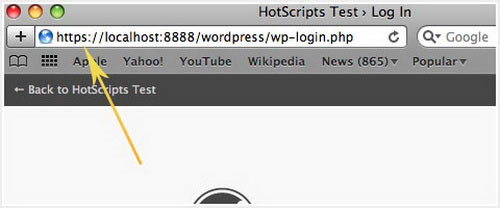
Đăng nhập với chế độ bảo mật SSL
Admin SSL có chức năng đơn giản là chuyển đổi chế độ
kết nối sang SSL bảo mật hơn cho tất cả các trang: đăng nhập, phần quản
trị, gửi tin...

Thiết lập cho tường lửa
Một dạng tường lửa cho blog, WordPress Firewall sẽ
phân tích các yêu cầu được gửi đến blog để xác định và ngăn chặn những
kiểu tấn công phổ biến. Tường lửa này có phần whitelist (danh sách cụm
từ chấp nhận) và blacklist (danh sách cụm từ bị ngăn chặn) để lọc các dữ
liệu được nạp vào trang trước khi nó gửi đến hệ thống.

Cấp quyền hạn cho thành viên với WP Sentry
Đây là dạng plugin đơn giản để cấp phép truy cập vào
phần gửi tin. WP Sentry tạo ra một khu vực mà các blogger có thể thảo
luận thông tin nhạy cảm với nhau mà không lo những "chú nhện" tìm kiếm
của Google lần mò tới được.
Các nhóm người dùng có thể là thành viên của nhiều nhóm, mỗi nhóm hay mỗi thành viên có thể được cấp quyền xem các bài gửi.

Plugin myEASY Backup này khá cần thiết cho tập tin
lẫn cơ sở dữ liệu mySQL blog của bạn, dùng để sao lưu, khôi phục hoặc
kết hợp phần cài đặt Wordpress.

Lưu lại hoạt động của admin
Admin Log hiển thị danh sách các trang mà tài khoản
admin thao tác trên đó. Thông tin lưu lại gồm có trang quản trị được
truy xuất, tài khoản và thời gian truy xuất.

Thiết lập cho AskApache Password
AskApache Password Protect cho phép bạn cài đặt mật
khẩu bảo vệ blog của bạn bằng cách sử dụng cả chế độ chứng thực HTTP
Basic Authentication hoặc HTTP Digest Authentication (bảo mật hơn).
Plug-in này tạo dựng một bức tường giữa người dùng và
blog của bạn, yêu cầu họ nhập mật khẩu trước khi truy xuất đến nội dung
trong blog, giúp ngăn chặn được các cuộc tấn công.
Cách cài đặt plug-in cho Wordpress
Plug-in là những công cụ mở rộng cho nền tảng
WordPress. Mỗi plug-in có chức năng riêng biệt, bổ sung hay cải tiến
tính năng có sẵn cho Wordpress. Tuy nhiên, người dùng cần lưu ý cài đặt
những plug-in được cộng đồng khuyến cáo sử dụng, tránh cài đặt các
plug-in lạ vì nguy cơ tin tặc chèn mã độc để tấn công vào blog.
Để cài đặt plug-in vào Wordpress, bạn đăng nhập vào tài khoản quản trị. Tại phần Administration Panels, chọn thẻ Plugin.

Phần quản trị plugin trong Wordpress
Một khi đã tải plugin muốn cài đặt vào thư mục Plugin
trên máy chủ (wp-content/plugins), bạn có thể kích hoạt (Active) chúng
từ trang Plugins Management rồi chờ việc khởi động plug-in trên hệ thống
hoàn tất là có thể sử dụng.
Một số plug-in yêu cầu được cài đặt thủ công thì bạn
nên lưu ý sao lưu lại toàn bộ hệ thống trước khi thực hiện để có thể
khôi phục khi xảy ra sự cố.
Nếu am hiểu về lập trình, bạn có thể dùng Plugin Editor để soạn thảo nội dung của plugin muốn sử dụng.
| Theo Tuổi trẻ |


